Qué saber
- Deslice el dedo hacia abajo desde la pantalla principal y seleccione Preferencias> Conexiones > Restablecer conexiones .
- En las cámaras HERO7 y posteriores, después de emparejarlas con la aplicación GoPro, puedes cambiar el nombre de la cámara.
Este artículo explica cómo restablecer la contraseña en una GoPro HERO9; héroe8; HERO7 negra, plateada y blanca; HERO6 negro; HERO5 negro; y GoPro Fusión. Para modelos más antiguos, puede encontrar instrucciones en el sitio web de GoPro.
Restablecer la contraseña Wi-Fi de GoPro en la HERO9, HERO8 y HERO7 Black, Silver &White
Para emparejar su cámara de acción GoPro con su teléfono inteligente, necesita saber la contraseña de Wi-Fi de GoPro. Afortunadamente, si olvidó cuál es, puede restablecer su contraseña Wi-Fi de GoPro, aunque no puede crear la suya propia; la cámara lo genera automáticamente.
Si bien los tres modelos HERO7 tienen características diferentes, el proceso para restablecer la contraseña de Wi-Fi es el mismo para cada uno.
-
Ir a la pantalla principal.

-
Desliza hacia abajo.
-
Toca Preferencias> Conexiones> Restablecer conexiones .
-
La cámara creará un nuevo nombre y contraseña y los mostrará en la pantalla.
Cómo cambiar el nombre de la cámara de la GoPro HERO7
También puede cambiar el nombre de la cámara después de restablecer las conexiones. Restablecer el nombre lo ayuda a diferenciar entre todos sus dispositivos habilitados para Wi-Fi.
-
En la GoPro , ve a Preferencias> Conexiones> Conectar nuevo .
-
Inicie la aplicación GoPro en su teléfono inteligente y toque Buscar mi cámara .
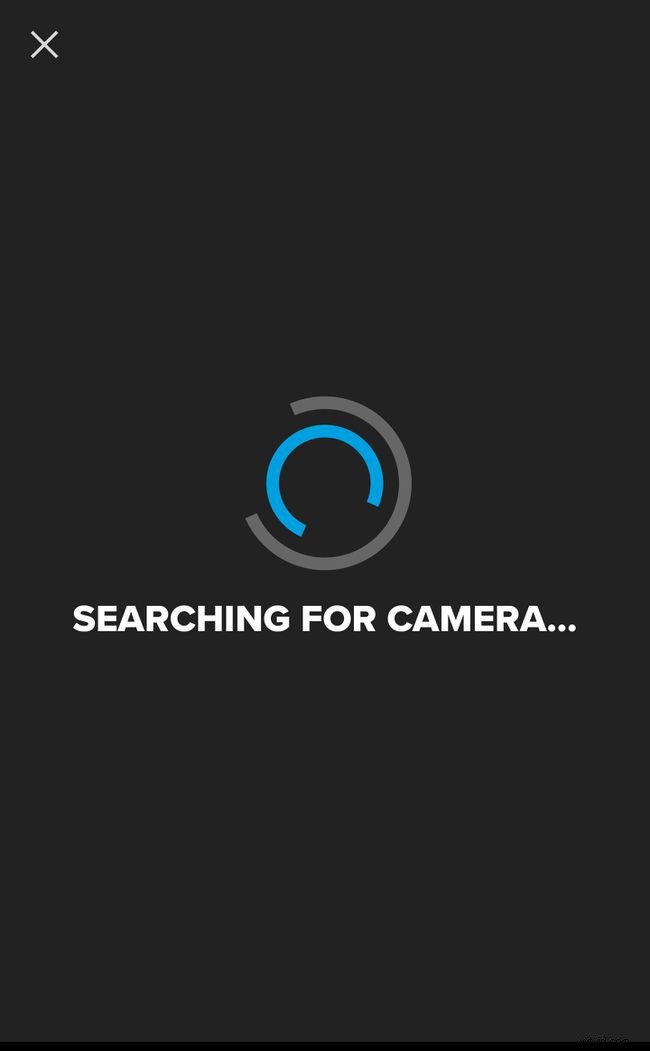
-
La aplicación debería detectar automáticamente la cámara; si no, toque Agregar manualmente y elige tu modelo de la lista.
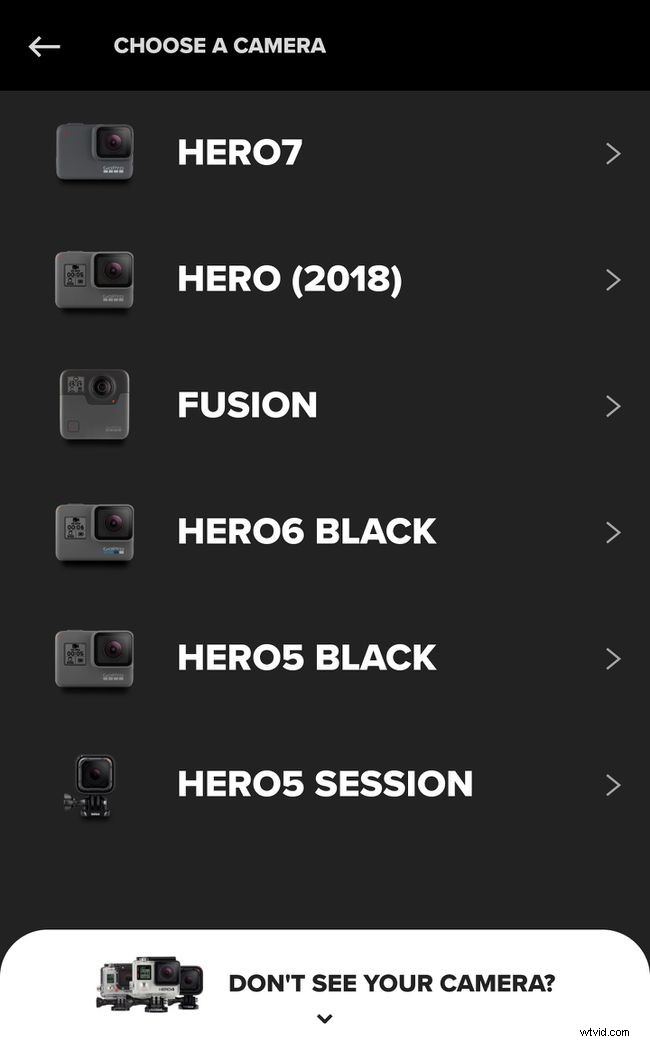
-
Una vez que haya emparejado la cámara con la aplicación GoPro, puede cambiar el nombre de la cámara.
Restablecer la contraseña en la HERO6 y la HERO5 Black
El proceso de restablecer la contraseña de Wi-Fi en una HERO6 Black y una HERO5 Black es ligeramente diferente. Tampoco puede cambiar el nombre de la cámara HERO6 o HERO5, solo la contraseña.
-
Ir a la pantalla principal
-
Deslizar hacia abajo
-
Toca Conectar> Restablecer conexiones > Restablecer .
-
La cámara creará una nueva contraseña Wi-Fi y la mostrará en la pantalla.
Restablecer la contraseña Wi-Fi de GoPro en GoPro Fusion
La GoPro Fusion es una cámara portátil 360 que puede usar para crear videos de RV (realidad virtual). Al igual que las cámaras HERO, también puede conectarse a la aplicación GoPro y a su teléfono inteligente a través de Wi-Fi.
-
Presiona el botón de modo en el lateral de la cámara para encenderla.
-
Presiona repetidamente el botón de modo hasta que aparezca el icono de configuración (llave inglesa)
-
Presiona el botón del obturador en la parte frontal de la cámara para ir a Configuración.
-
Presiona el botón del obturador tres veces para llegar a la configuración de Conexiones.
-
Una vez más, presione repetidamente el botón de modo , hasta que se resalte la palabra "RESET". Presiona el botón del obturador para seleccionarlo.
-
Presiona el botón Modo para resaltar "RESET", luego presiona el botón del obturador para confirmar.
-
Esto restablece las conexiones de la cámara.
Restablecer la contraseña de Wi-Fi para la sesión de GoPro HERO5
La HERO5 Session es una cámara de acción a prueba de agua que baja a 33 pies debajo de la superficie.
-
Apague la cámara.
-
Presiona repetidamente el botón de menú para llegar a la pantalla Estado.
-
Presiona el botón del obturador para seleccionar Configuración de conexiones.
-
Una vez más, presione repetidamente el botón de menú , hasta llegar a Restablecer conexiones.
-
Presiona el botón del obturador para seleccionar Restablecer conexiones .
-
Presiona el botón de menú para navegar hasta Sí.
-
Presiona el botón del obturador para seleccionar Sí .
-
La pantalla mostrará Restablecimiento de Wi-Fi exitoso.
